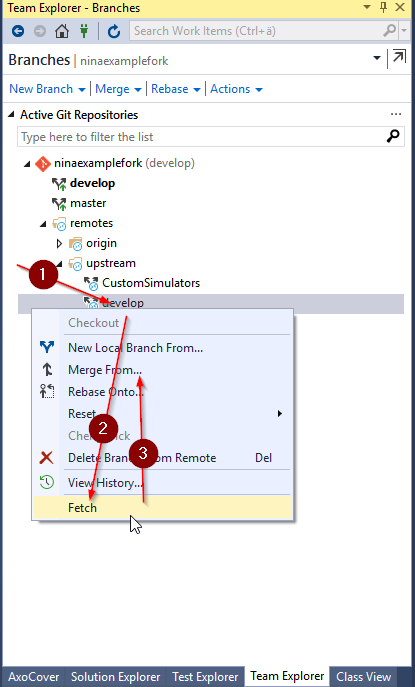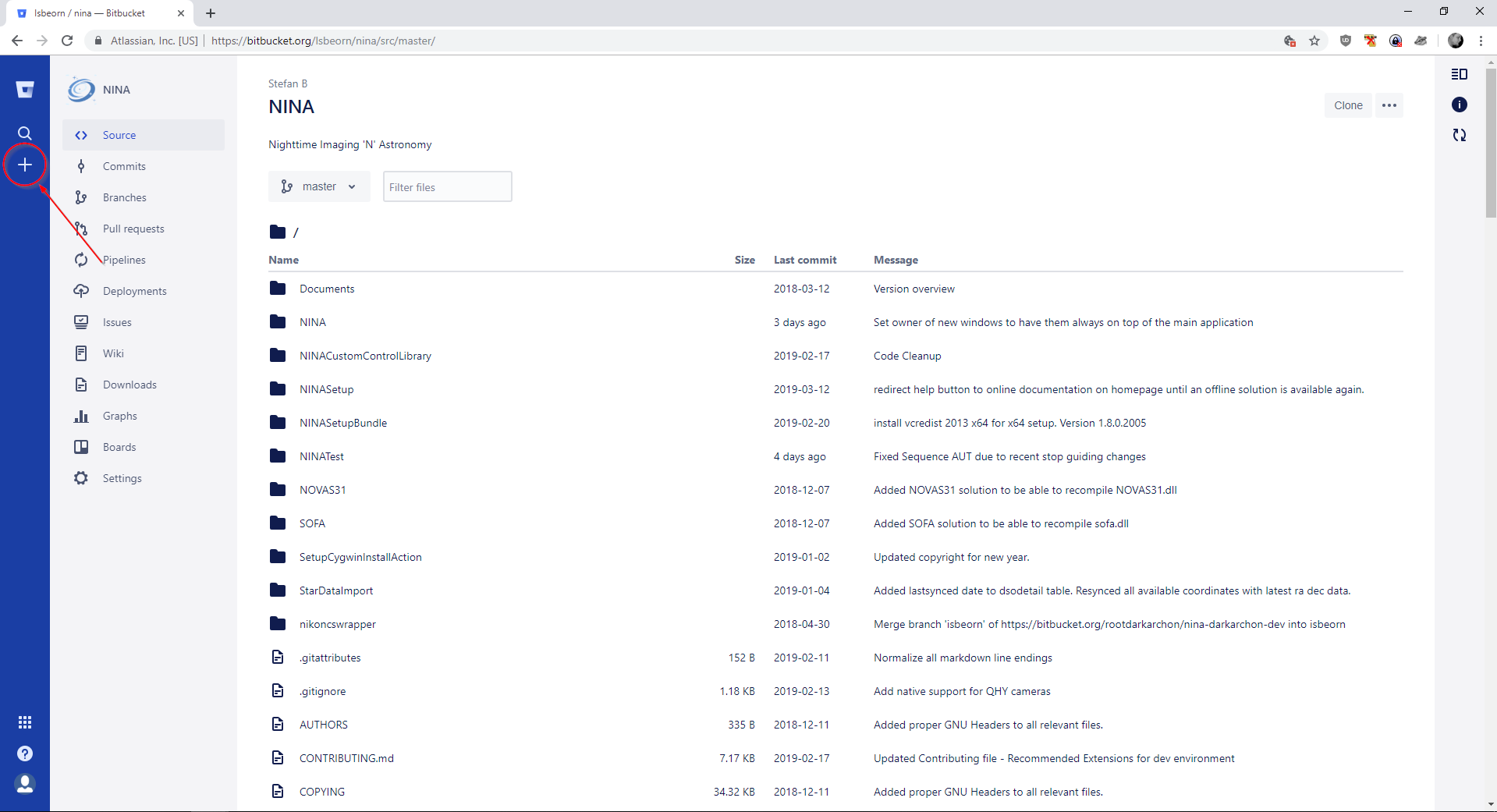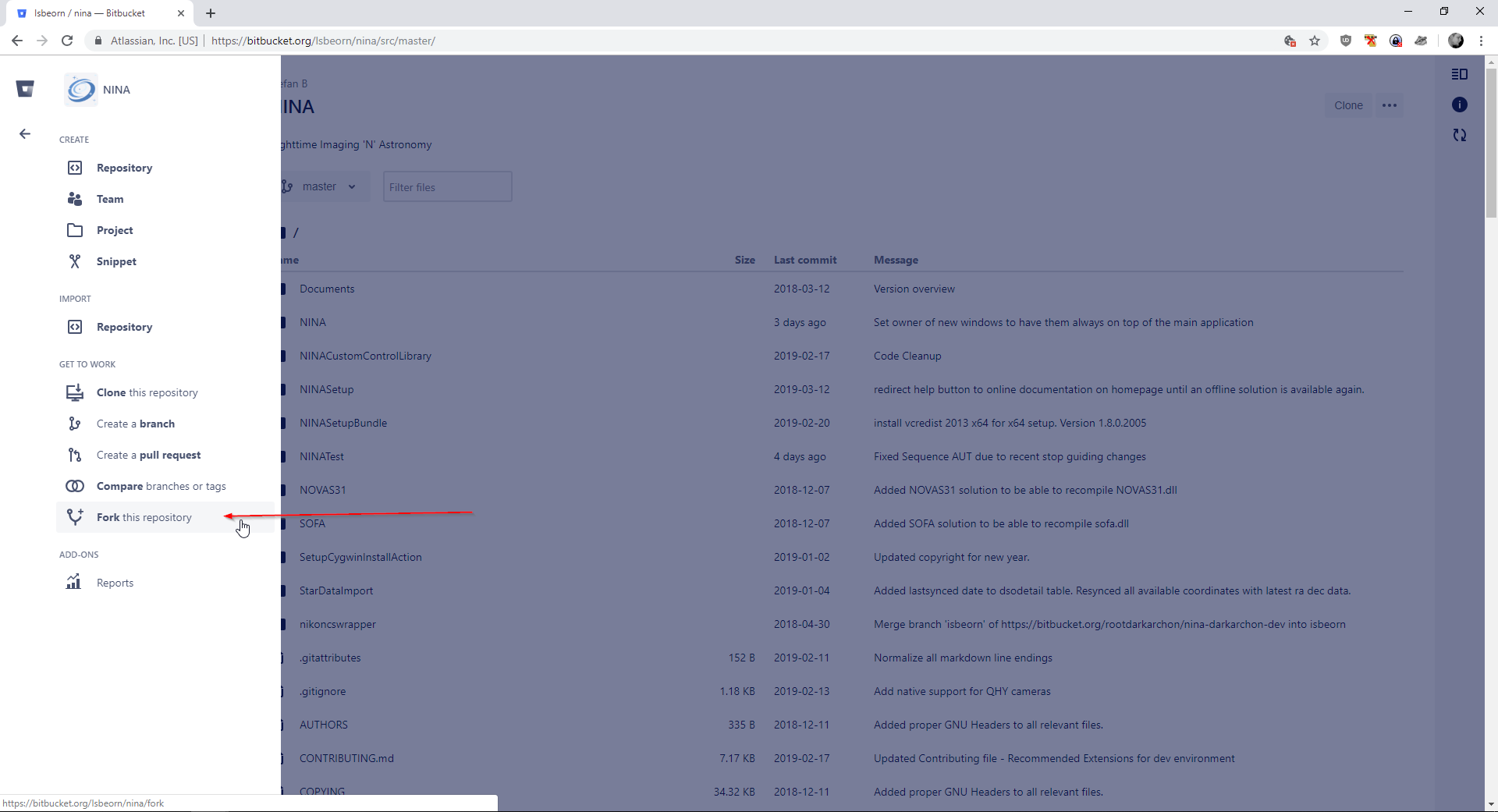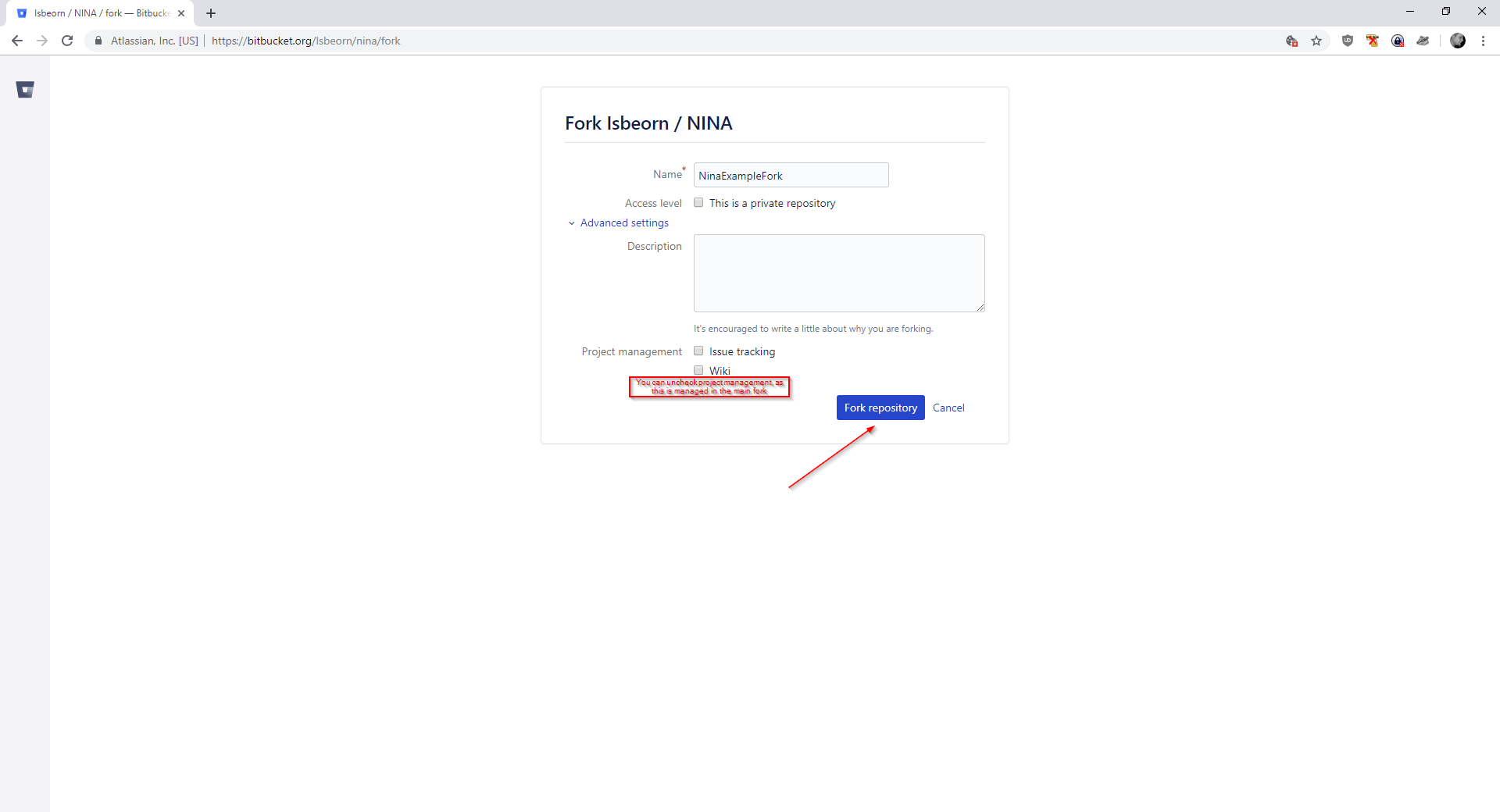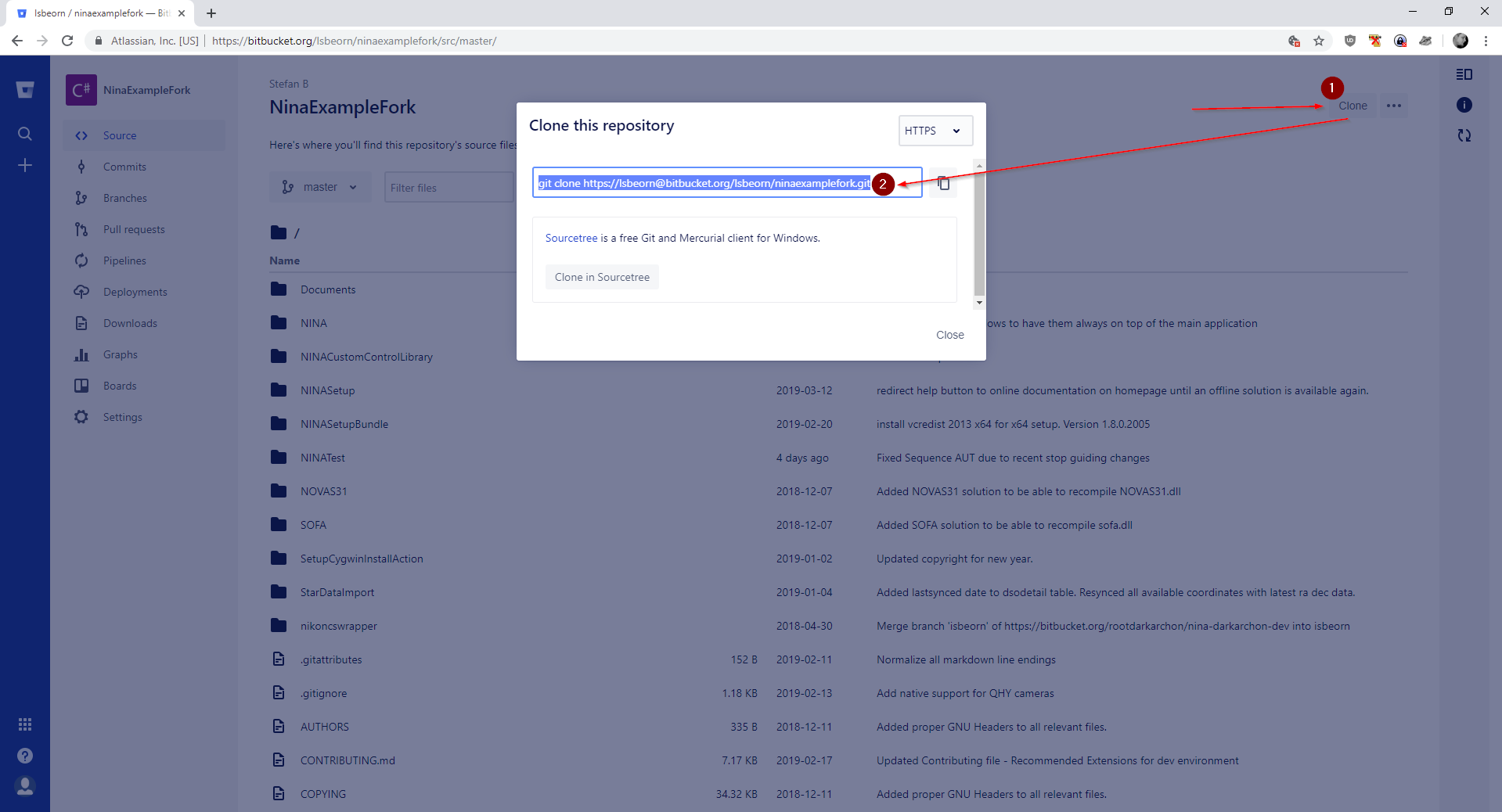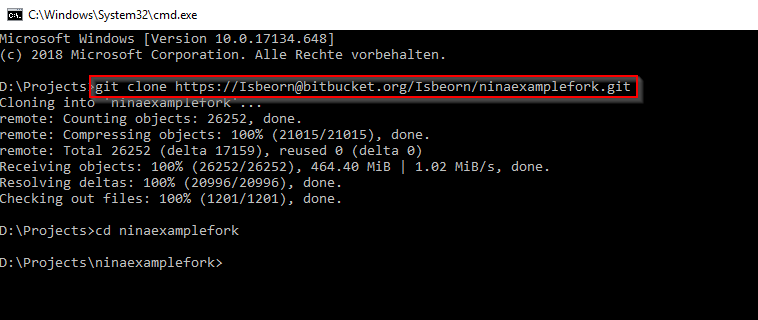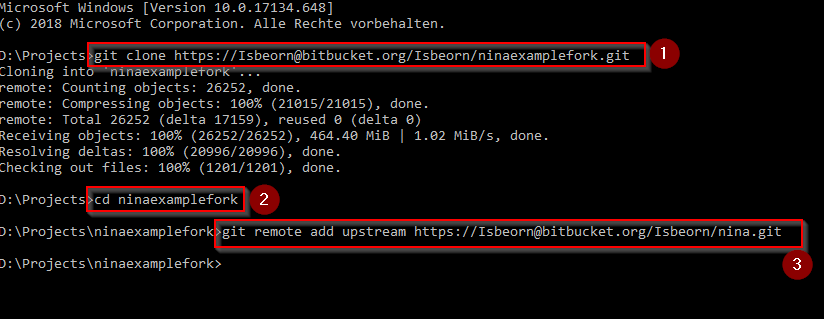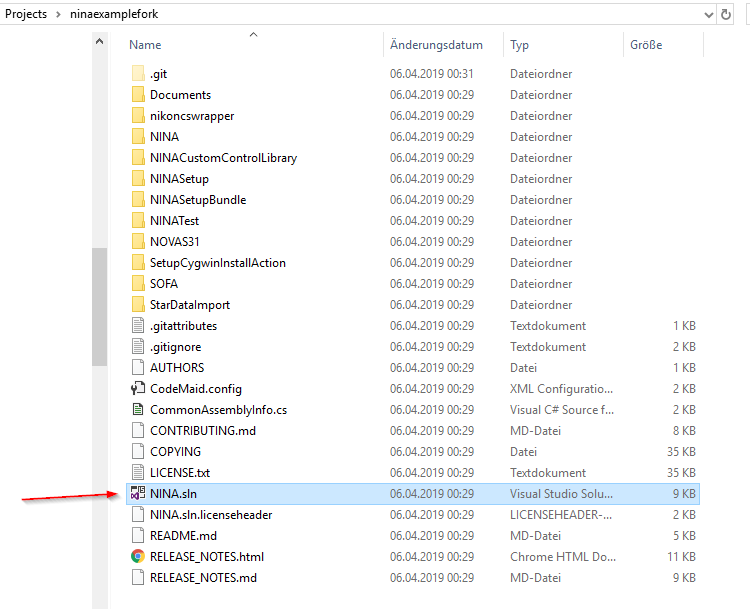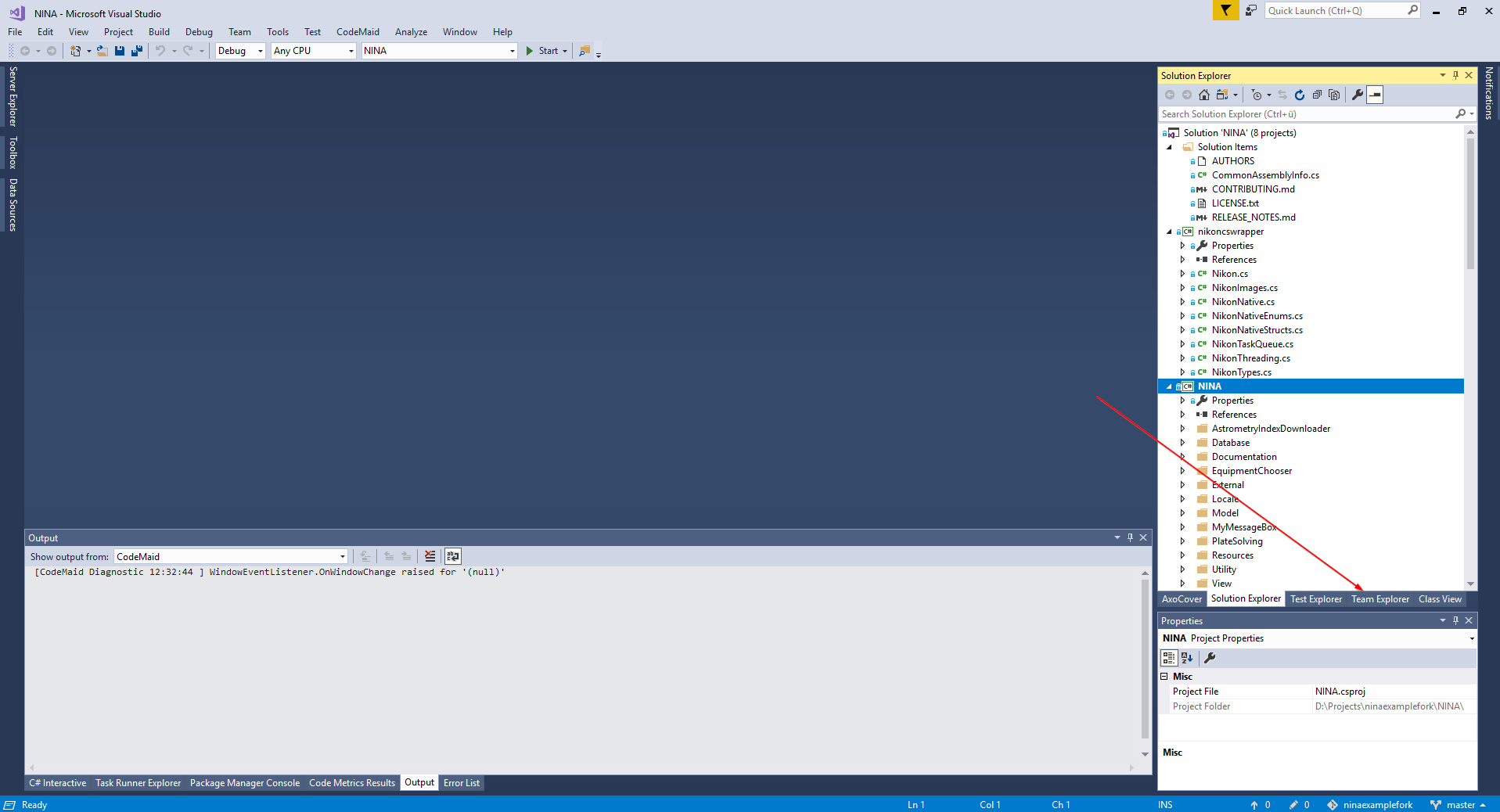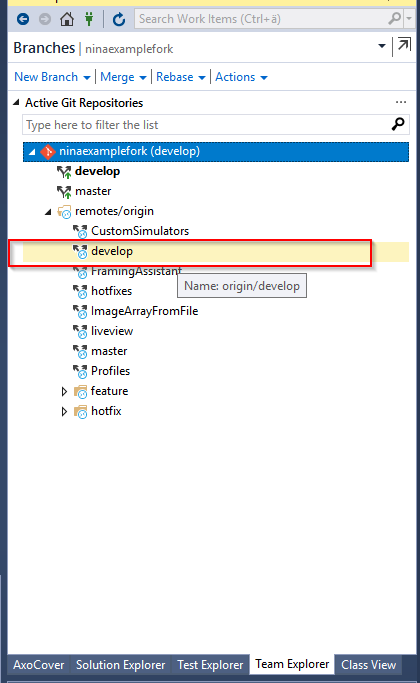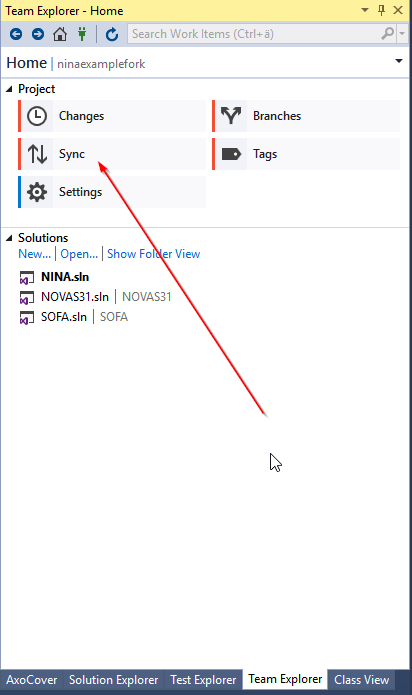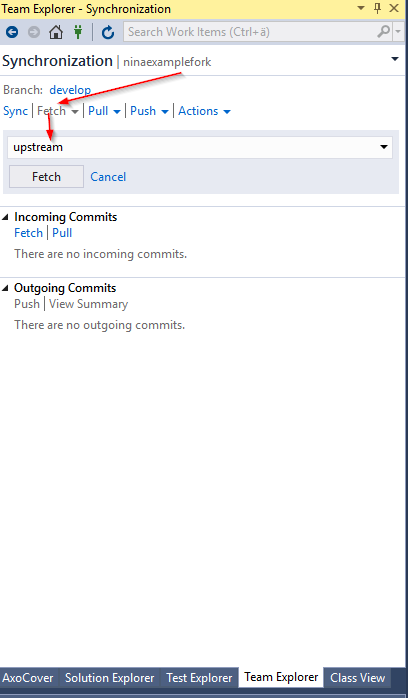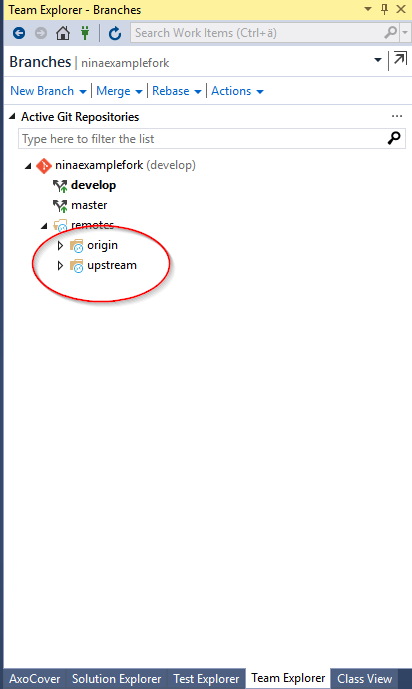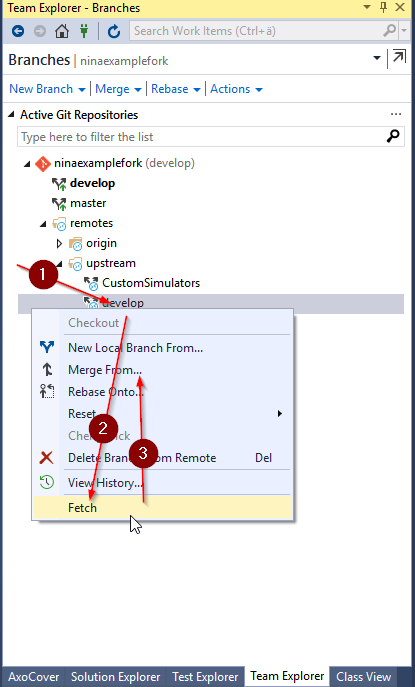如何安装开发环境
建立个分支(Fork)代码库
- 登录你的Bitbucket账号
- 打开N.I.N.A主代码库,然后点击大大的"+"加号
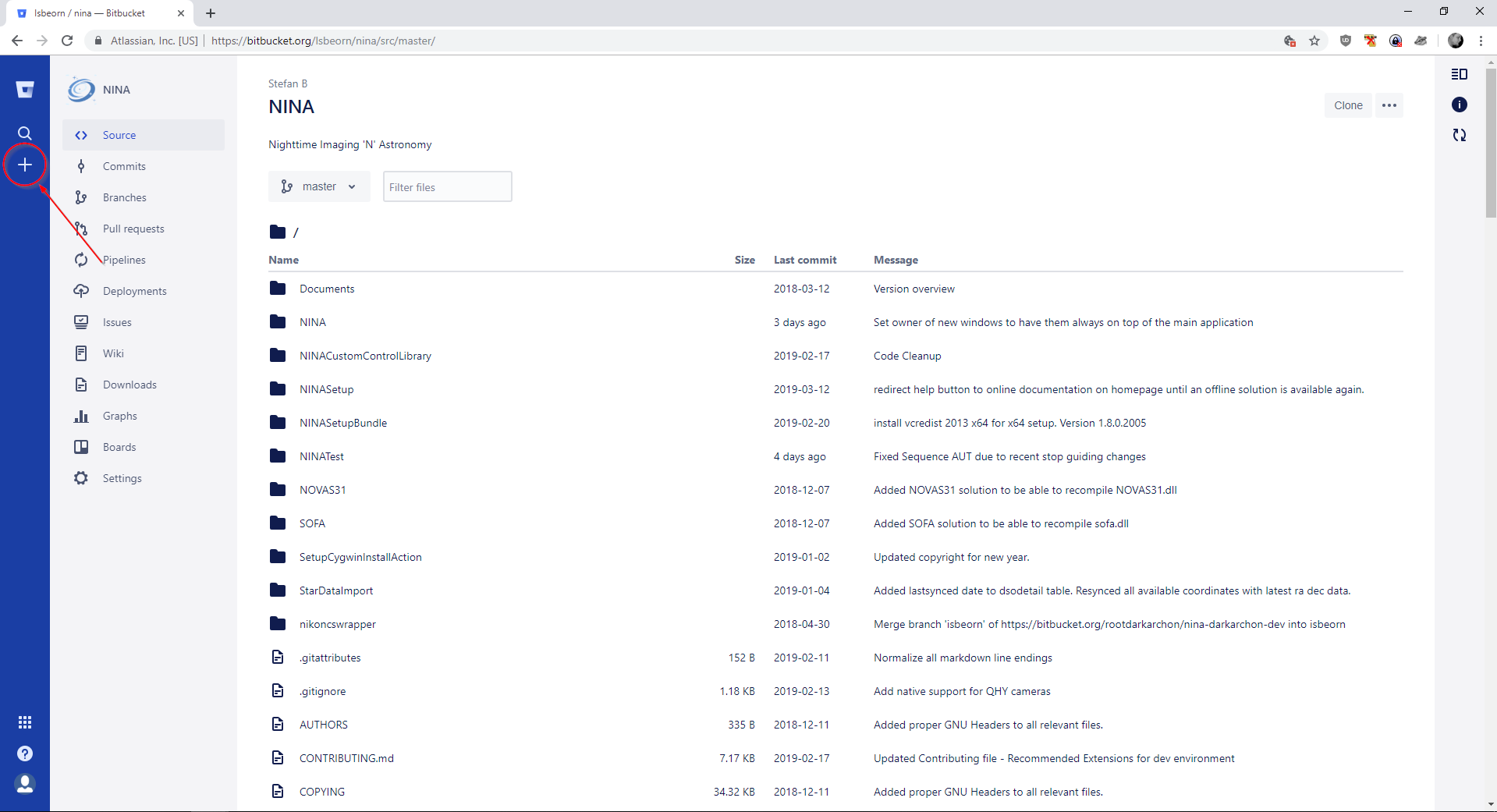
- 点击"Fork this repository"
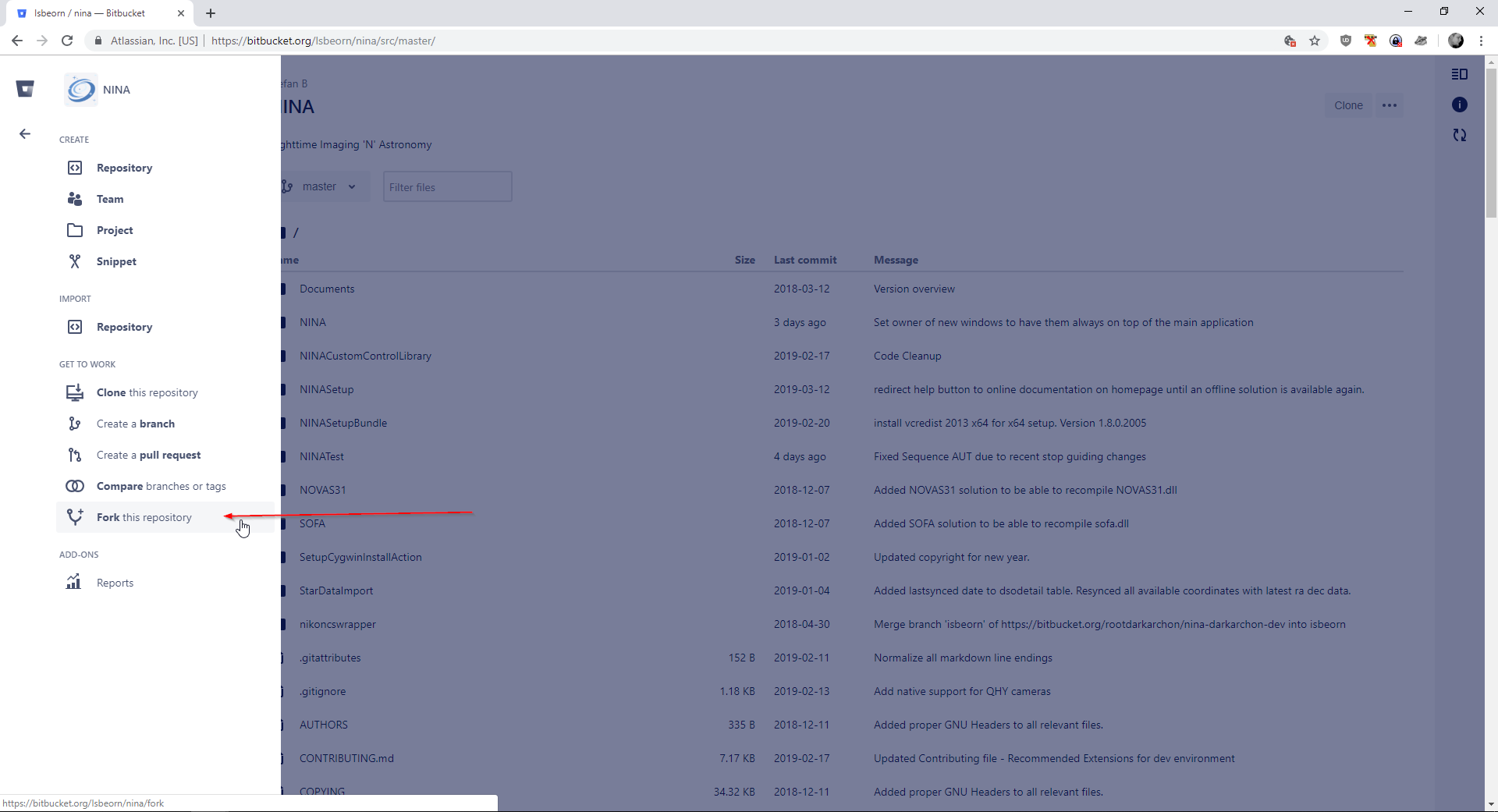
- 你将会看到创建分支仓库的配置向导
- 为你新建的这个分支代码库输入一个名字(本指南将使用"ninaexamplefork"作为示例名称)
- 写一个简短的介绍来描述你的分支代码库(可选)
- 取消勾选问题跟踪(Issue Tracking)和Wiki,因为这在你的代码库中并没有什么用
- 点击"Fork repository"
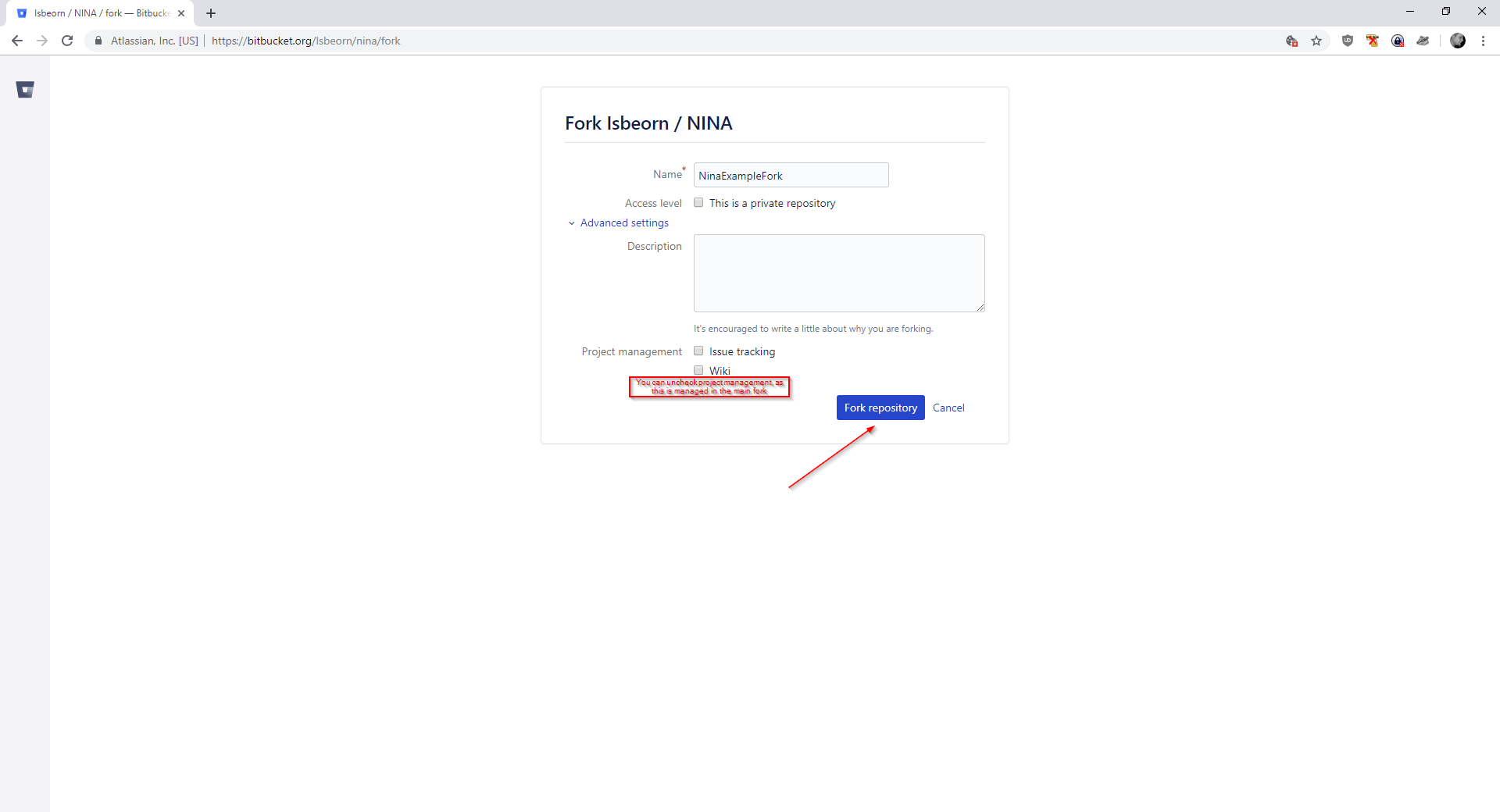
- 页面会自动跳转到你新建的这个分支代码库中,地址类似:https://bitbucket.org/<你的用户名>/<你建立的分支的名字>/
克隆代码库到你的电脑
- 在你的代码库的右上角,点击"克隆"按钮
- 页面上会显示一个弹窗,告诉你如何克隆这个仓库的代码到你本地电脑中
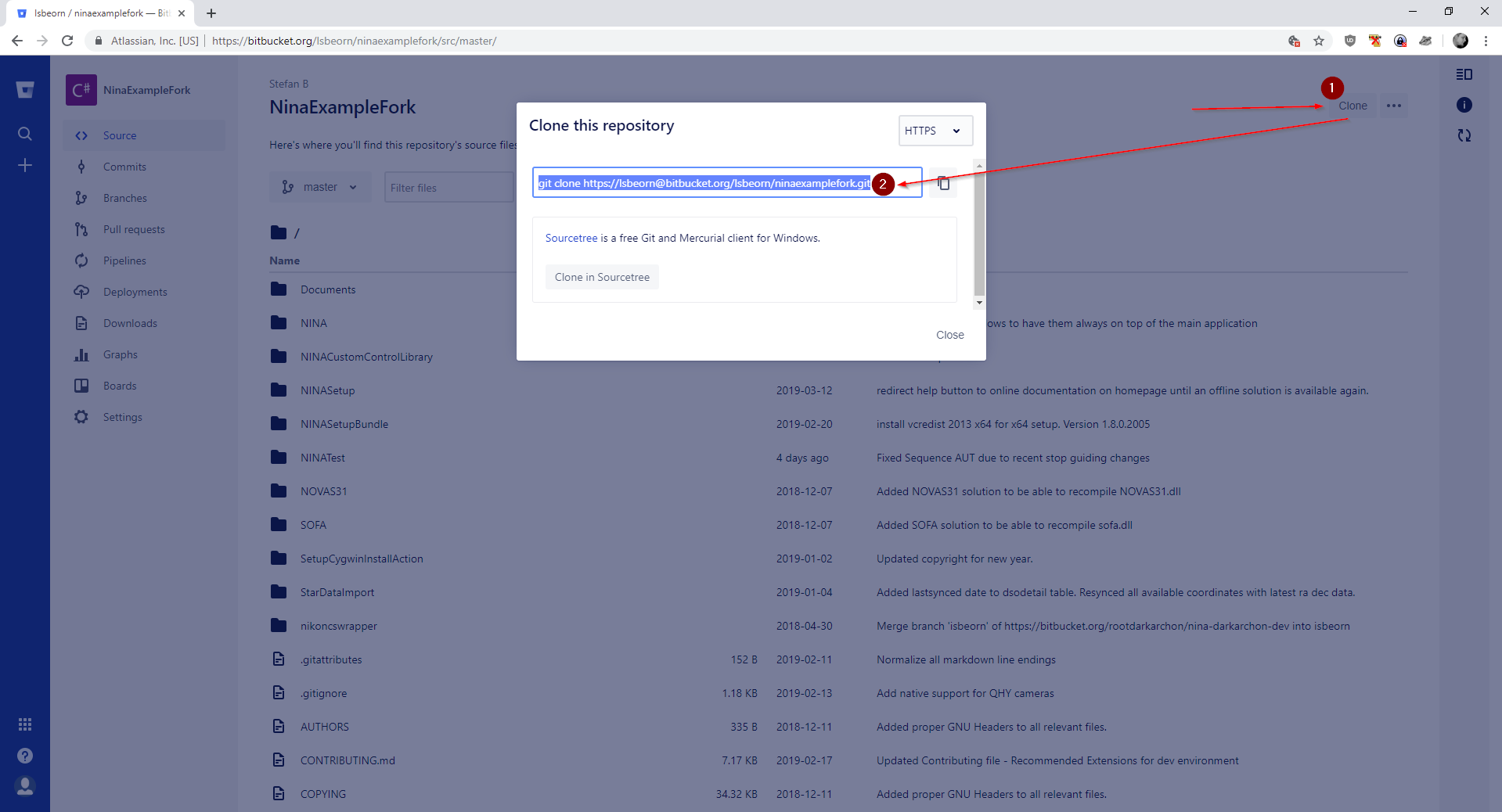
- 在你电脑上,打开一个命令行窗口
- cd到你想要存放代码库的目录
- 输入上面第二步中显示的命令
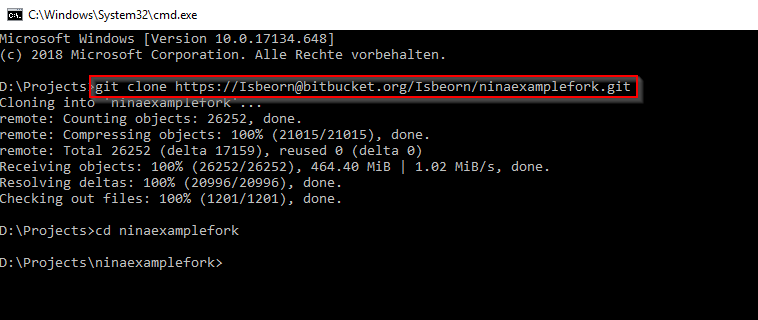
- 在命令行中打开你刚创建的这个代码库文件夹
- 接着你需要增加一个"upstream"指向你的分支仓库的上级仓库。后续的开发过程中你会使用这个upstream来从源仓库的dev分支上合并新的代码。
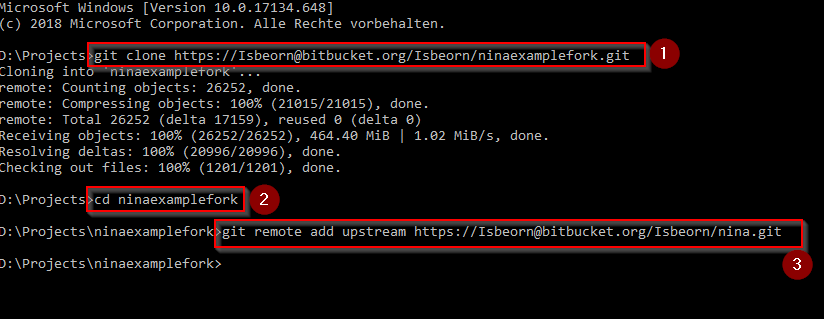
Visual Studio操作指引
- 打开你本地克隆的代码文件夹,并双击打开"NINA.sln"文件
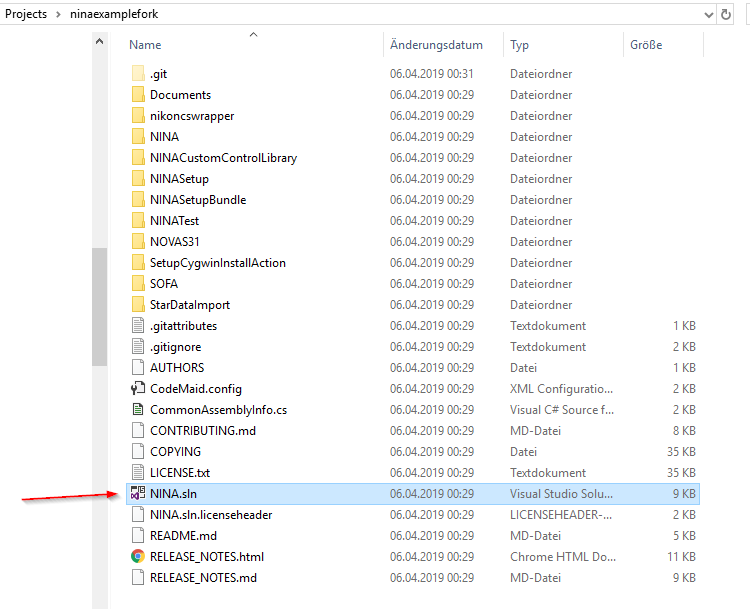
- Visual Studio内置了Git界面,你可以在右侧下方找到"Team Explorer"
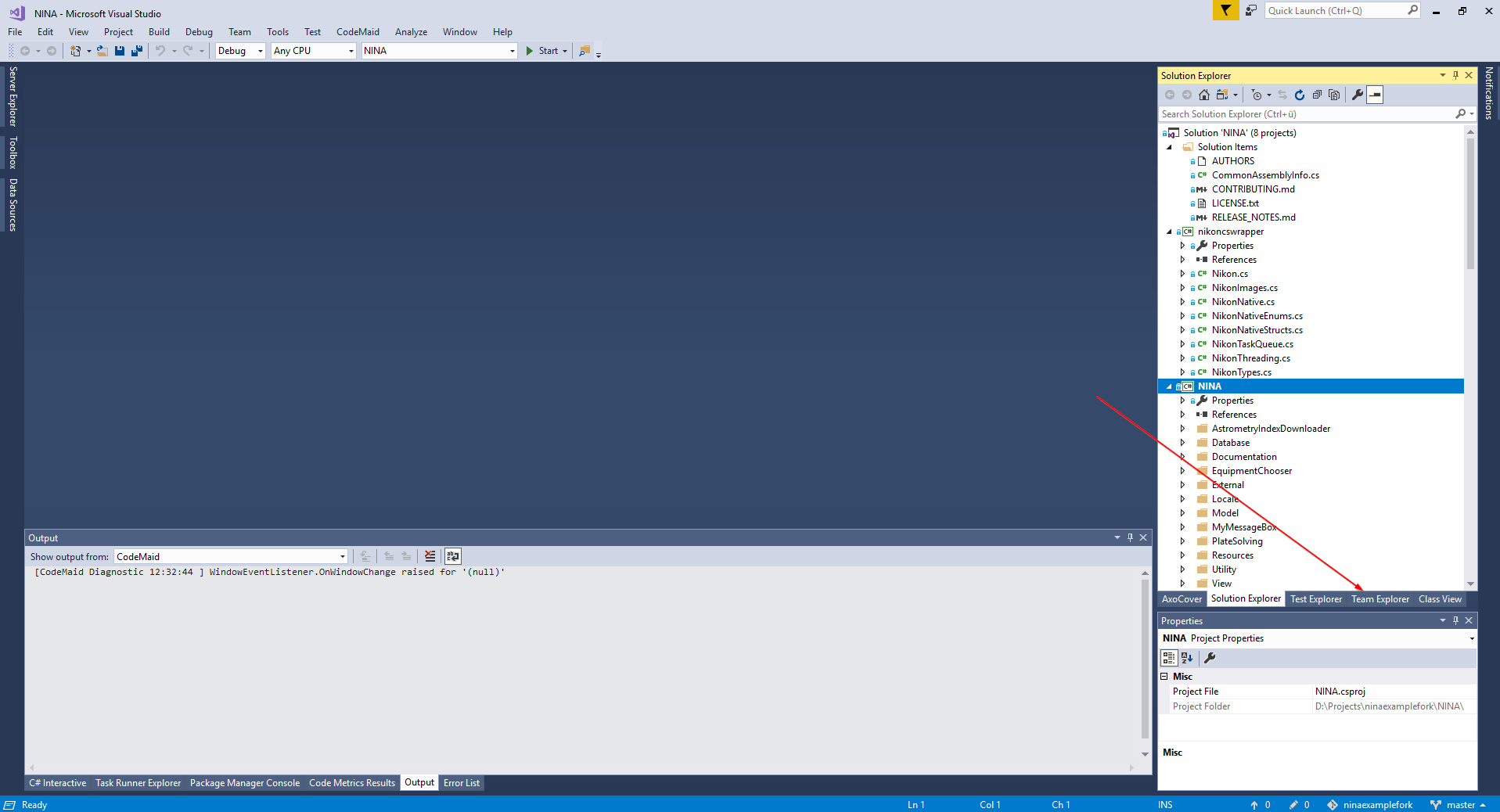
- 在"Team Explorer"中你能清楚的看到所有可用的分支

- 在这里你能看到你分支库中的全部分支。注意,我们前面添加的upstream在此处还没有显示出来。
- 展开"remotes\origin",然后再"develop"分支上双击鼠标,将我们的仓库切换到这个分支上。
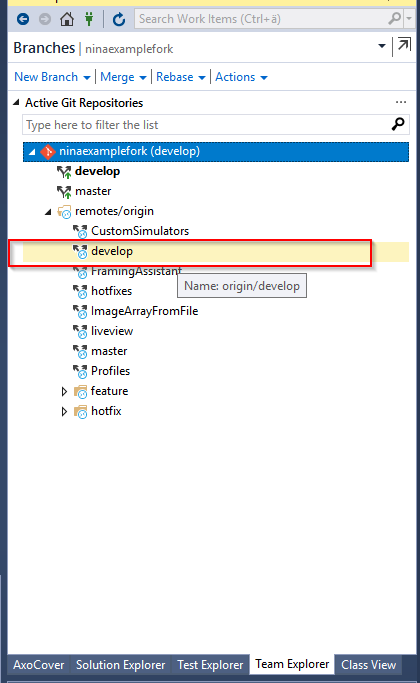
- 点击窗口顶部左侧的返回按钮,然后点击"同步(Sync)"按钮
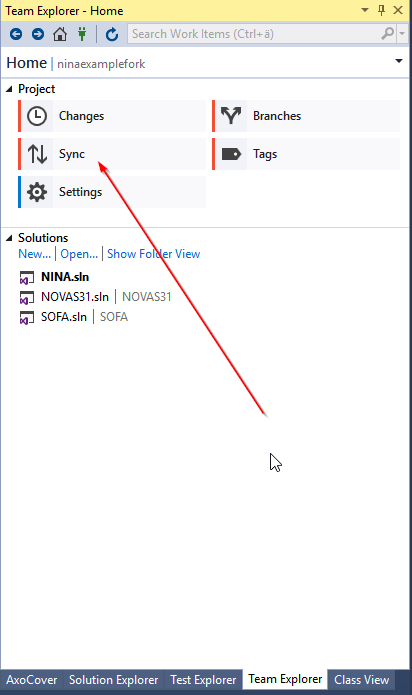
- 点击"Fetch"并且选择"upstream",这样可以将upstream中的分支信息(fetch不会下载代码)都同步到本地。
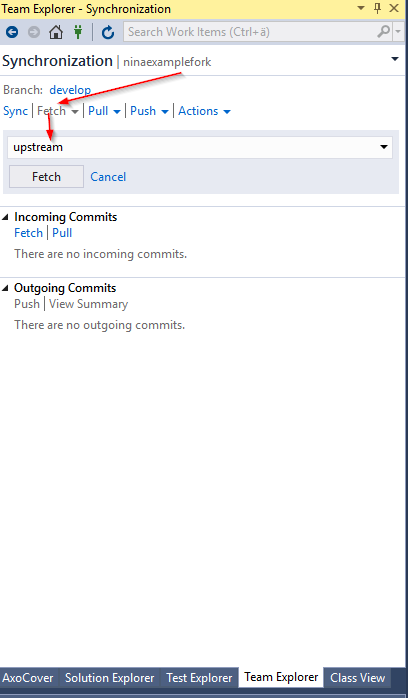
- 现在,点击返回,并重新选择"分支Branches"。现在"upstream"中的分支都显示出来了。
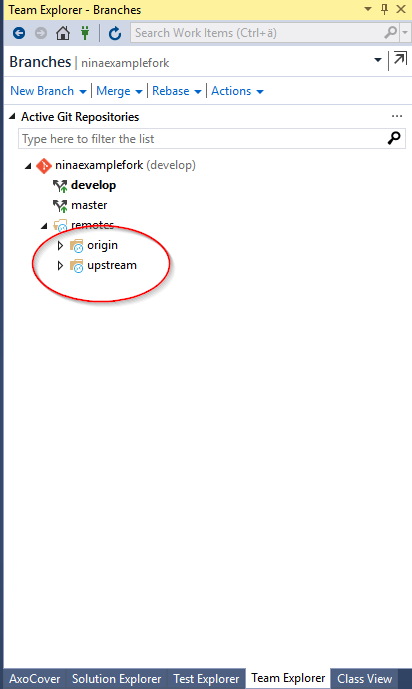
- 要想将主仓库的最新代码合并进你的代码中,可以右键点击"upstream"下的develop分支,在右键菜单中先点击"fetch",完成后再点击"从...合并。(Merge from...)"
- 现在,你的代码已经是最新的了,可以开始写你的代码了。